Per impostazione predefinita, Windows 10 richiede un nome utente e password ogni volta che si accende il computer. Anche se siamo gli unici utilizzatori del nostro PC o tablet Windows 10, Microsoft ha pensato che sarebbe cosa buona e giusta proteggerlo con una password di accesso al sistema, soprattutto se si parla di un account Microsoft.
Se ritenete tuttavia che questo sia un passaggio superfluo e volete rimuovere la password di Windows 10, di seguito troverete una semplice procedura da seguire per farlo, tenendo ben presente che in caso abbiate configurato un account Microsoft verrà creato un “clone” dell’account in locale, su cui non funzioneranno però gli strumenti strettamente connessi ad Outlook – ad esempio Cortana.
In tutti i casi, la procedura è totalmente reversibile.
Informazioni preliminari
Consigliamo sempre di fare un’installazione attraverso una licenza genuina e originale al 100%, questo per evitare la perdita di dati o attacchi da parte di hacker. Siamo consapevoli che sullo store della Microsoft acquistare una licenza ha un costo elevato. Per questo abbiamo selezionato per voi due dei migliori shop presenti sul mercato dove poter acquistare licenze originali a prezzi vantaggiosi.
Mr Key Shop è un sito affidabile con assistenza gratuita specializzata in italiano, pagamenti sicuri e spedizione in pochi secondi via email. Potete verificare l’affidabilità di questo sito leggendo le tante recensioni positive verificate. Su questo store sono disponibili le licenze di Windows 10 a prezzi molto vantaggiosi. Inoltre se si desidera passare alle versioni più recenti dei sistemi operativi Windows è possibile acquistare anche l’upgrade a Windows 11. Vi ricordiamo che se si ha una versione genuina di Windows 10, l’aggiornamento al nuovo sistema operativo Windows 11 sarà gratuito. Inoltre sullo store è possibile acquistare le varie versioni dei sistemi operativi Windows, dei pacchetti Office e dei migliori antivirus sul mercato.
Keycense è una piattaforma con una vasta gamma di prodotti digitali. Con fornitori da ogni angolo del mondo, garantisce una varietà ineguagliabile di prodotti. Uno degli aspetti che distingue Keycense dalla concorrenza è la sua politica di prezzi. Sulla piattaforma trovate sistemi operativi Windows, pacchetti Microsoft Office, app Office (Word, Excel, Publisher, Outlook e molti altri), Antivirus e VPN a prezzi davvero vantaggiosi. È possibile trovare licenze Windows 10 ed i software più aggiornati come Windows 11 o Office 2021. Le transazioni avvengono attraverso una vasta gamma di metodi di pagamento certificati, ogni acquisto è protetto è garantito. Inoltre, un’eccellente servizio di assistenza in italiano è pronto ad aiutarvi per ogni esigenza. Keycense è anche impegnata nel rispetto dell’ambiente, l’invio digitale dei prodotti evita imballaggi inutili ed emissioni di CO2. L’esperienza d’acquisto è semplice ed intuitiva. In pochi clic, potete aggiungere al carrello il prodotto desiderato, completare l’acquisto e ricevere il tutto direttamente nella vostra casella di posta elettronica.
Entrambe sono aziende affermate e riconosciute a livello globale da testate nazionali ed internazionali come Make Use Of ( Microsoft Office Deals), PcGuide (Windows 11 Pro Key) o Ansa (La piattaforma Specializzata in Licenze Digitali Software)
Rimuovere la password di Windows 10
Per procedere, battiamo a tastiera la combinazione di tasti WIN+R e all’interno della finestrella che ci compare digitiamo:
netplwiz
seguito da invio.
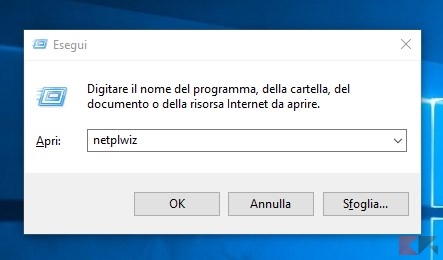
Ci apparirà una finestra simile a quella sottostante:
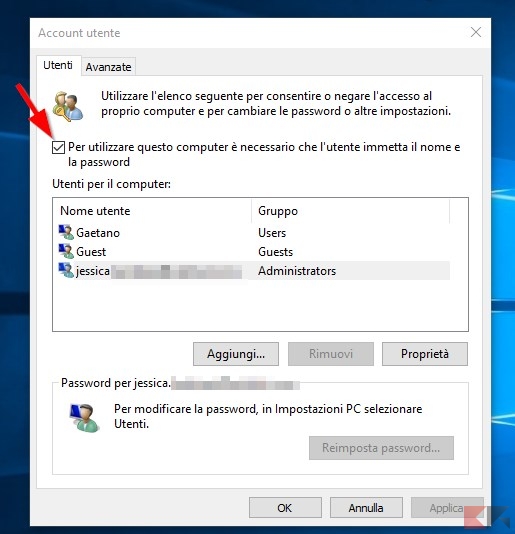
Selezioniamo il nostro account utente e togliamo il segno di spunta da “Per utilizzare questo computer è necessario che l’utente immetta il nome e la password“.
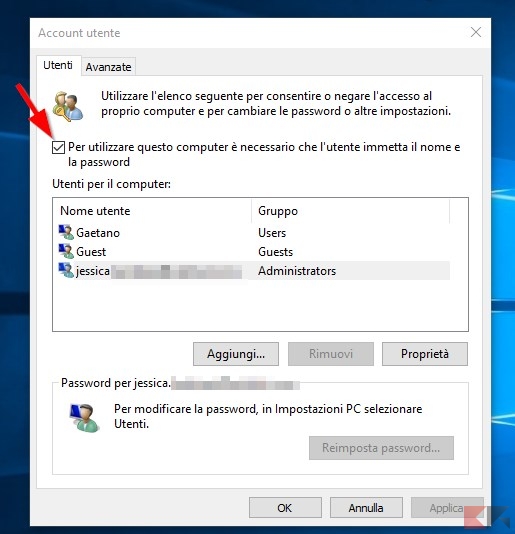
Fatto ciò clicchiamo su OK: ci comparirà una finestra che ci chiederà di inserire la nostra password per motivi di sicurezza.
Fatto, siamo riusciti a rimuovere la password di Windows 10 dalla schermata d’accesso! Provate a riavviare il computer per verificare l’effettivo funzionamento della procedura. Chiaramente il processo è totalmente reversibile: per riattivare la password all’accesso non dovremo fare altro che riaprire il vecchio gestore account e rimettere il segno di spunta dove l’avevamo in precedenza tolto.
Dubbi o problemi? Vi aiutiamo noi
Puoi scoprire contenuti esclusivi ed ottenere supporto seguendo i canali Youtube, TikTok o Instagram del nostro fondatore Gaetano Abatemarco. Se hai Telegram vuoi rimanere sempre aggiornato, iscriviti al nostro canale Telegram.










